原文地址:https://www.sudo.ren/article/79?t=1572850643316
完成上一步的CentOS安装后,系统还不能上网。这时候需要对Vmware和CentOS进行网络配置,系统才能顺利连接外网。
首先我们来看看Vmware是如何配置的:
打开 workstation - > 编辑 -> 虚拟机网络编辑器,此时界面都为灰色,无法编辑。

点击“更改设置”,便可以修改相关参数,选择VMnet8(NAT模式),将参数改为跟下图一致

请不要勾选“使用本地DHCP服务将IP地址分配给虚拟机”,这个表示虚拟机将自动分配IP给系统,每次重启系统可能ip都不一样。我们要采用ip固定的,所以取消勾选。
子网IP:10.0.0.0
子网掩码:255.255.255.0
点击“NAT设置”,将“网关IP”设置为:10.0.0.2,然后确定保存。


这里需要说明一下关于桥接,仅主机,NAT模式3种类型。
桥接模式:这种模式下,虚拟机和物理机连的是同一个网络,虚拟机和物理机是并列关系,地位是相当的。比如你家如果有用路由器,那么你的电脑和你的手机同时连接这个路由器提供的Wi-Fi,那么它们的关系就是这种模式。
NAT模式:这种模式下,物理机会充当一个“路由器”的角色,虚拟机要想上网,必须经过物理机,那物理机如果不能上网,虚拟机也就不能上网了。之所以说这种模式兼容性最好,是因为当物理机的网络环境变化时,虚拟机的网络并不会有影响。比如,上班时你把物理机连接在公司的网络环境中,下班后又把物理机连接在你家的路由器上。你公司的网段和你家的网段是不同的。桥接模式下,虚拟机和物理机一样,都要自动获取IP才可以上网,而我们做实验的时候,是需要把虚拟机设置为静态IP的,这样就导致虚拟机网络不稳定。而设置为NAT模式,虚拟机的网络并不需要依赖你公司的网络环境或者你家的网络环境。
仅主机模式: 这种模式下,相当于拿一根网线直连了物理机和虚拟机。
(以上说明来自网络:https://www.cnblogs.com/sakuragi666/p/10853148.html ,因为我觉得他讲的比我好)
然后去本地电脑上: 控制面板 -> 网络和 Internet -> 网络和共享中心 -> 更改适配器设置,找到 VMware NetWork VMnet8,然后右键 -> 属性。

找到 “IPV4”,进行属性设置,并且使用固定IP地址,设置为跟我一样。

然后重启 VMware NetWork VMnet8 。
除此之外,我们还需要对虚拟主机添加虚拟网卡。选中我们安装的CentOS,右键 -> 设置 ,选择网络适配器,添加网段。


点击完成(如果你的Vmware版本比较低,会弹出一个配置界面,不用管,直接默认,点击完成即可)。
接下来,我们要对两块网卡,进行配置。
第一块网卡:
第二块网卡:需要添加LAN区段,这里只是定义名称,可以随意,但是需要有意义,所以我就根据内网区段来定义(172.16.1.0/24),大家可以自定义任何名称,然后选中该网段。如果想要局域网内主机能通讯,则需要将LAN区段选择一致。

以上就是Vmware的网络配置,我们选择的是NAT模式,最适合我们个人电脑上安装Vmware的操,但如此还是不够的,需要在CentOS系统中去配置IP等相关信息,才能确保CentOS系统上网。登录到CentOS中,用户名:root,密码:你安装系统设置的密码。在命令行输入setup:

回车
选择Network Configure -> Device configuration -> eth0(第一块网卡),进行网络配置。


进入IP配置的界面如下:
初始状态:
配置后:(空格键去掉或添加*)
回到上一个界面,添加新的内网网卡,Ethernet ,设置为eth1,信息如下



配置好后,保存退出。
重启网络服务:/etc/init.d/network restart 。并通过ifconfig检查,出现新的网卡eth1.
ping 外网服务器,
成功连接到外网!!!!!(大家一定要严格按照我的配置来操作。。。。)